您还记得那些需要手动写下无数联系方式然后将其保存到 SIM 卡上的经历吗?那是一段反复试验的日子——没有人知道联系人是否保存成功。好消息——从那时起,技术已经呈指数级进步。但是如何将联系人转移到SIM卡上呢?
虽然乍一看似乎令人畏惧,但它并不像看起来那么困难。这篇博文将引导您了解将联系人转移到 SIM 卡的不同方法。因此,坐下来,放松并准备好找出所有详细信息 - 联系人交换不再神秘!
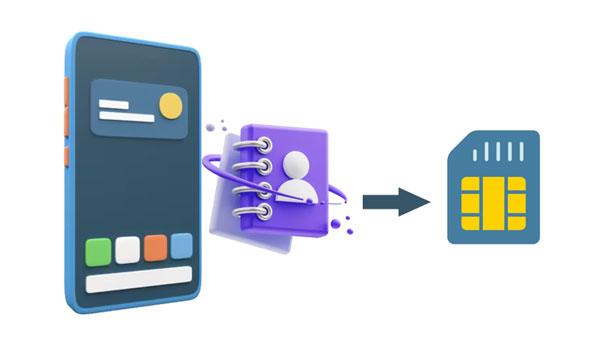
我们中的许多人喜欢将通讯录保存到 SIM 卡上,原因很明显。以下是我们可能决定这样做的一些原因:
1. 备份:存储在SIM卡上的数据非常安全,除非您在不取出SIM卡的情况下格式化设备。这使其成为存储重要信息(例如电话号码)的理想场所,以备您需要时使用。
2. 轻松访问:通过将联系人转移到 SIM 卡,即使您的 Android 手机已停止工作,您也可以在任何其他设备上轻松访问它们。这可确保您的家庭成员、紧急电话号码和业务伙伴的重要联系人始终触手可及。
3.其他情况:对于经常更换手机的人来说,这是一个很好的方法,可以避免每次重新输入所有联系信息的麻烦。
奖励:您可以从 Android 设备恢复已删除的联系人吗?这里有3种恢复方法供您参考。
您是否更喜欢将联系人存储在手机的 SIM 卡上而不是手机本身?设备上预装的 Android 联系人应用程序允许用户做到这一点!
步骤1:打开Android手机上的联系人应用程序,然后点击屏幕右上角的三个垂直点,有时会标记为“更多”。然后前往“管理联系人”。
步骤2:选择“导入/导出联系人”>“导出联系人”,然后选择联系人的保存位置。选择“ SIM 卡”作为目的地,然后按“确定”。
步骤3:稍等片刻,联系人即可成功转移至SIM卡。

除了使用手机上安装的联系人应用程序之外,您还可以在设备的设置中访问有用的“导入/导出”功能。当其他方法无法提供令人满意的结果时,这尤其有用。但此功能仅适用于一些旧的 Android 手机。
第 1 步:启动 Android 手机上的“设置”应用程序。
步骤2:点击“电话”,进入“联系人”>“导入或导出”选项。
步骤 3:按“导出到 SIM 卡”并选择您要移动的文件。您可以选择“全选”将所有联系人复制到您的 SIM 卡上。
进一步阅读:如何轻松备份 Android 音乐?这篇文章会告诉你。
许多第三方应用程序可以让您将联系人从 Android 手机移动到 SIM 卡,而 Easy Backup 会很有帮助。这个方便的应用程序可以提供更简单的备份方式,并轻松地从 Android 设备传输联系人。这个漂亮的实用程序可在 Google Play 商店下载,使用起来非常简单,只需花费几分钟的时间。
第 1 步:从 Android 手机上的 Play 商店下载应用程序。
第 2 步:现在将您的联系人备份到云端。从应用程序界面单击“备份”。现在选择“点击上传”选项,然后将文件从手机移动到云端。
步骤 3:将联系人从云端恢复到您的 SIM 卡。确保 SIM 卡位于目标设备中。打开手机上的应用程序并点击“我的备份”。
步骤4:接下来,选择您想要迁移到SIM卡的云备份,然后按“点击下载”。
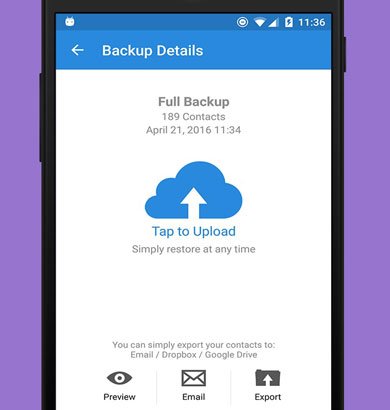
阅读更多:快速将 Android 设备备份到 SD 卡:4 种简单方法
想要一个全面的联系人管理器来导出您的 Android 联系人吗?然后您可以使用三星消息备份。这是一款专业且易于使用的工具,适用于大多数 Android 手机和平板电脑。有了它,您可以在计算机上无缝传输、管理、备份和恢复 Android 联系人。该软件支持以不同格式保存联系人,包括VCF、CSV、XML、Outlook等。
此外,它还可以帮助您将视频、音乐、短信、通话记录、书籍等从 Android 传输到计算机。如果您想一次性备份所有Android数据,可以使用“超级工具包”功能来实现。每当您打算将联系人恢复到 Android 设备时,您都可以轻松完成。
该联系人管理器的主要功能:
- 使您能够一次性导出多个联系人,并将它们保存为 VCF 文件。
- 将联系人复制到计算机上进行备份。
- 轻松编辑当前联系人信息,例如电话号码、群组、地址、电子邮件等。
- 以原始质量备份和恢复 Android 数据。
下载此软件来转移您的联系人。
以下是通过此软件将 Android 联系人导出为 VCF 文件的步骤:
第 1 步:在 PC 或 Mac 上下载该软件,然后打开它。从工具箱中选择“ Android Assistant ”。
步骤2:使用USB线将Android设备连接到PC并启用USB调试。然后在询问时通过电话授予许可。等待软件检测到手机,您现在将在屏幕上看到该工具的主界面。

步骤 3:单击左侧边栏中的“联系人”文件以打开设备上的所有联系人。选择要移动到计算机的联系人,然后点击“导出”>“导出到 VCF ”,将联系人作为 vCard 文件保存到计算机。

将联系人从 Android 传输到 SIM 卡可以通过多种方式完成,从简单快速到更复杂的路线。上述方法均简单方便,具有不同的功能或可用性。如果您有很多联系人并且想要备份联系人,您可以选择Samsung Messages Backup 。该工具可以在计算机上以多种格式保存联系人。它速度很快,并且可以一次传输多个联系人。
相关文章
HTC 备份和恢复:以 4 种可靠的方式备份和恢复 HTC 数据
如何用Android彻底擦除SIM卡?您需要了解的 3 个提示
SIM 卡数据恢复:在 Android 上恢复 SIM 卡数据(3 个技巧)
如何通过 3 种基本方式将联系人从 Android 传输到 Outlook
如何通过 3 种有效方法恢复已删除的 WhatsApp 联系人 Android
版权所有 © samsung-messages-backup.com 保留所有权利。